
아이폰 화면을 영상으로 기록하는 기능이 있다는 사실 알고 계셨나요? 화면 녹화 방법을 알려드리니 지금 바로 따라 해 보시기 바랍니다. 다른 사람에게 기능 사용하는 방법을 설명할 때 유용하게 사용할 수 있을 것입니다.
1. 설정에서 제어센터에 화면 기록 기능을 등록한다.
아이폰 설정 기능을 실행한 후 [제어센터]를 선택합니다. 제어센터에 등록된 기능 목록에서 스크롤을 아래쪽으로 내리면 [화면 기록]이 있습니다. 화면 기록 왼쪽에 있는 [+] 아이콘을 선택하면 제어센터에 등록됩니다. 상단에 있는 제어센터에 포함된 항목에서 오른쪽에 있는 [≡] 아이콘을 누른 채로 아래위로 이동하면 제어센터에서의 기능 위치 순서를 변경할 수 있습니다.

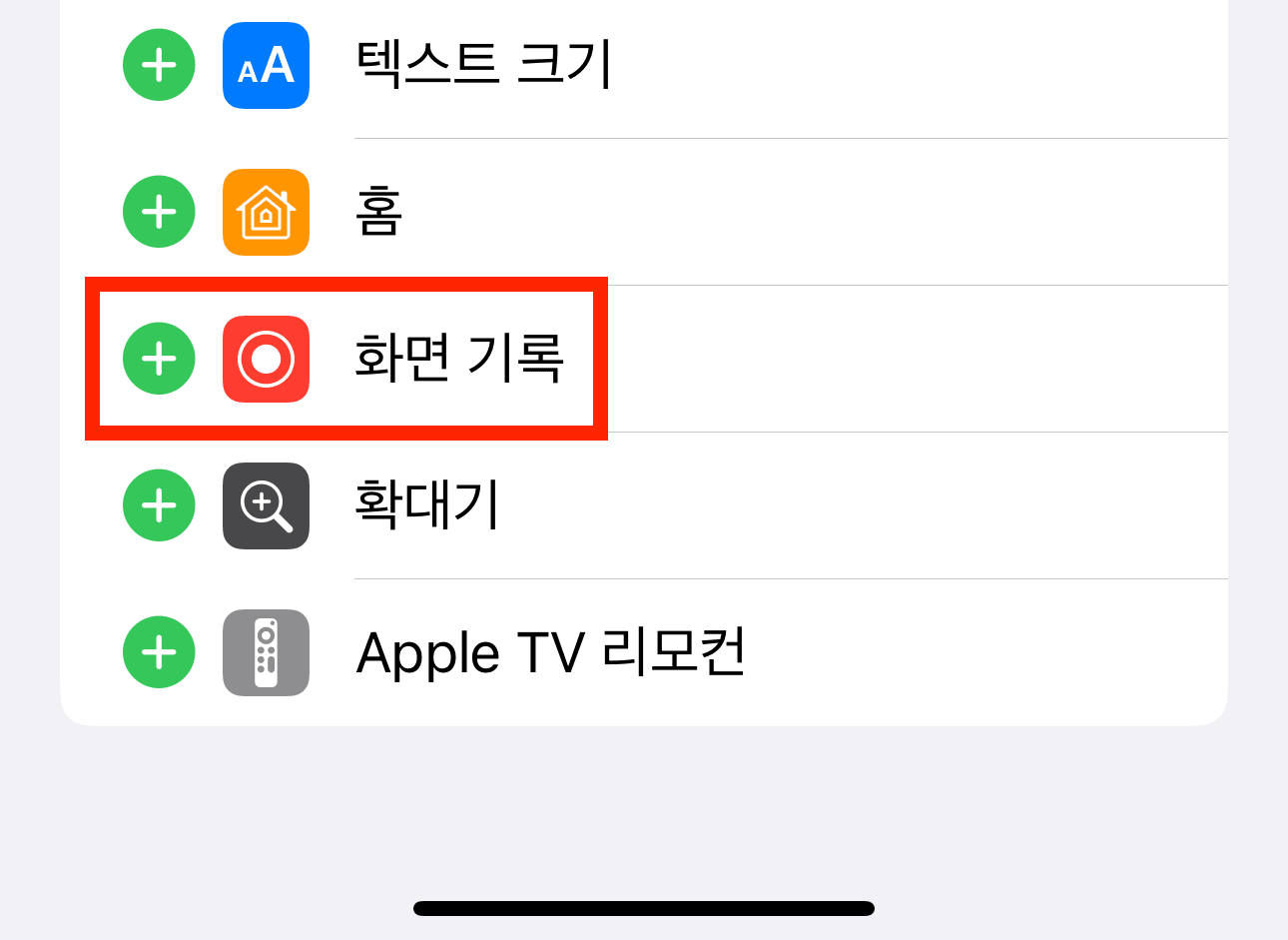

2. 제어센터에서 화면기록 기능을 실행한다.
제어센터를 열어보면 이전에는 없던 화면기록 아이콘이 등록된 것을 확인할 수 있습니다. 회색 아이콘을 선택하면 빨간색으로 색깔이 바뀌며 3초 후에 화면 녹화가 시작됩니다. 화면 상단에 녹화기능이 활성화되며 아이폰 화면이 영상으로 기록됩니다. 녹화가 완료되면 [사진] 폴더에 자동으로 저장됩니다.


아이폰 갤러리 동영상 반복 재생 방법
아이폰에서 갤러리 저장 영상을 재생할 때 한 번만 재생되고 끝나서 번거로울 때가 많습니다. 아이폰 동영상 반복 재생 방법을 알려드리니 원하는 만큼 영상을 재생해 보세요. 재생 버튼을 계속
nmdstar.tistory.com
아이폰 녹음 반복재생 방법
iPhone에 기본 탑재된 음성녹음 기능에서는 음성 파일을 1번만 재생할 수 있습니다. 아이폰 녹음 반복재생 방법을 알려드리니 여러 번 반복하고 싶은 녹음파일들은 이 방법대로 따라 해 보시기 바
nmdstar.tistory.com
아이폰 GIF 만드는 방법
폰으로 찍은 영상을 움짤로 만들고 싶을 때가 있으시죠? 아이폰 GIF 만드는 방법을 알려드리니 지금 바로 따라 해 보시기 바랍니다. 단축어 기능을 이용해서 간편하게 만들 수 있으니 이번에 등
nmdstar.tistory.com
아이폰 커서 자유롭게 움직이는 방법
아이패드 또는 아이폰을 처음 사용하면 문자를 입력할 때 커서이동 때문에 스트레스를 받는 경우가 많습니다. 아이폰 커서 자유롭게 움직이는 방법을 알려드리니 한 번만 익혀두시면 두고두고
nmdstar.tistory.com
아이폰 스크린샷 스크롤 캡쳐 방법
웹서핑 중에 전체 웹페이지 스크린샷을 저장하고 싶은 경우 여러 페이지를 찍어서 이어 붙이기에는 너무 불편합니다. 아이폰 스크롤 캡쳐 방법을 알아둔다면 간편하게 한 번에 저장할 수 있으
nmdstar.tistory.com
아이폰 스크린샷 찍는 5가지 방법
iPhone으로 화면을 캡쳐하는 방법에는 여러 가지가 있습니다. 아이폰 스크린샷 찍는법 5가지를 알려드리니 지금 익혀두세요. 필요한 순간에 가장 편한 방법으로 화면을 저장할 수 있게 될 것입니
nmdstar.tistory.com
댓글